
ApowerMirror(手机投屏电脑)
v1.4.7.2 中文- 软件大小:78.88 MB
- 更新日期:2020-05-28 11:59
- 软件语言:简体中文
- 软件类别:图像捕捉
- 软件授权:免费版
- 软件官网:待审核
- 适用平台:WinXP, Win7, Win8, Win10, WinAll
- 软件厂商:

软件介绍 人气软件 下载地址
ApowerMirror是一款非常强大且功能完善的手机投屏电脑工具,支持将Android/iPhone屏幕流式传输到计算机,它还允许Android用户使用鼠标和键盘从PC控制设备,使用此程序,用户可以自由地从计算机上欣赏手机中保存的媒体文件,在大屏幕上向大学或合作伙伴展示PPT,PDF和其他文档,还可以玩Android游戏或使用鼠标和键盘发送消息;此工具允许用户使用鼠标和键盘从计算机完全控制运行Android 5.0及更高版本的设备;目前,它允许您同时控制四个Android设备,授予ApowerMirror从PC控制Android的权限,只需要首次通过USB电缆将手机连接到PC,还可以使用WiFi连接来实现它;需要的用户可以下载体验
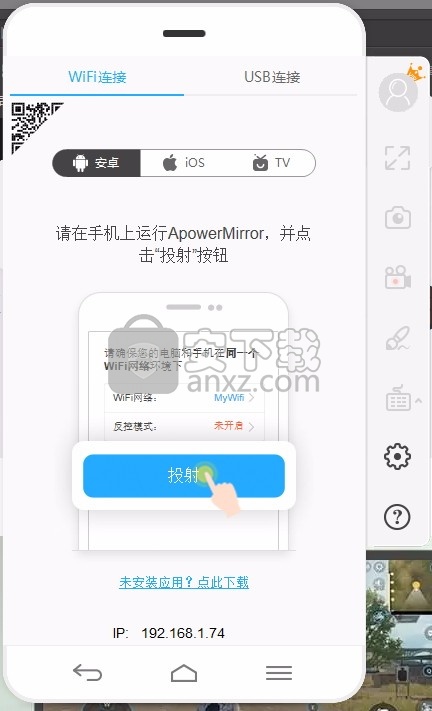
软件功能
流到更大的屏幕
ApowerMirror支持将视频,照片和其他媒体文件从移动设备无线传输到计算机显示器或投影仪。
显示选项包括全屏模式或横向模式,在更方便,更大的屏幕上为您提供不同的查看选项,每个人都可以一起看到。
从PC控制您的Android
ApowerMirror使您可以从PC无缝控制Android。
使用鼠标和键盘轻松操作手机的屏幕,包括WhatsApp消息和SMS短信。
游戏爱好者可以在没有模拟器且无需植根设备的情况下在其计算机上玩基于Android的游戏。
软件特色
ApowerMirror是适用于iOS和Android设备的屏幕镜像应用程序,与Windows和Mac完全兼容。
使用运行Android 5.0或更高版本且支持Chromecast的手机和平板电脑,
用户可以安装此程序与PC进行屏幕共享。
任何具有AirPlay功能的iOS设备也可以使用此工具在计算机上显示手机屏幕
差异记录
ApowerMirror具有录制电话屏幕和拍摄屏幕截图的其他功能。
与其他类似应用程序不同,它提供了出色的用户体验
涉及到其简单的操作以及从PC在移动屏幕上记录所有活动的便利性。
安装步骤
1、用户可以点击本网站提供的下载路径下载得到对应的程序安装包
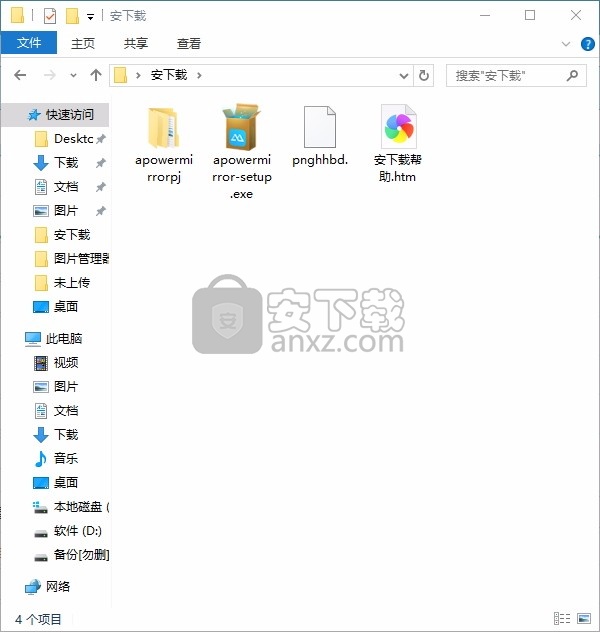
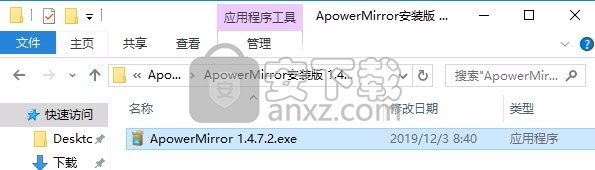
2、只需要使用解压功能将压缩包打开,双击主程序即可进行安装,弹出程序安装界面
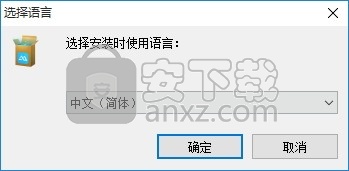
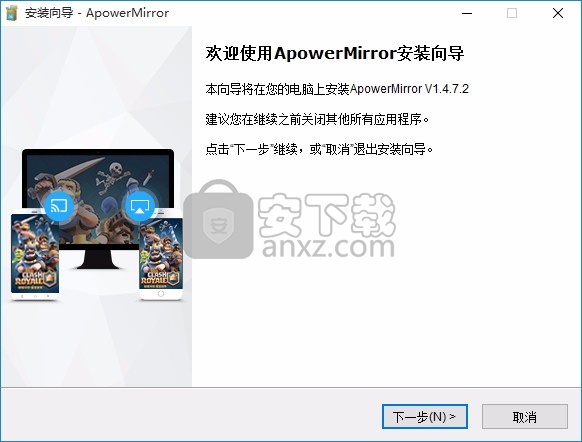
3、同意上述协议条款,然后继续安装应用程序,点击同意按钮即可
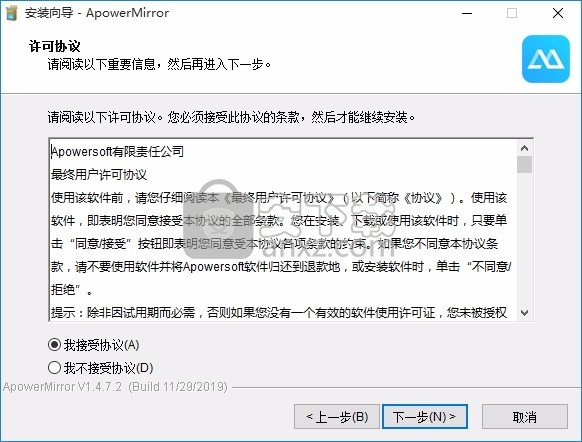
4、可以根据自己的需要点击浏览按钮将应用程序的安装路径进行更改
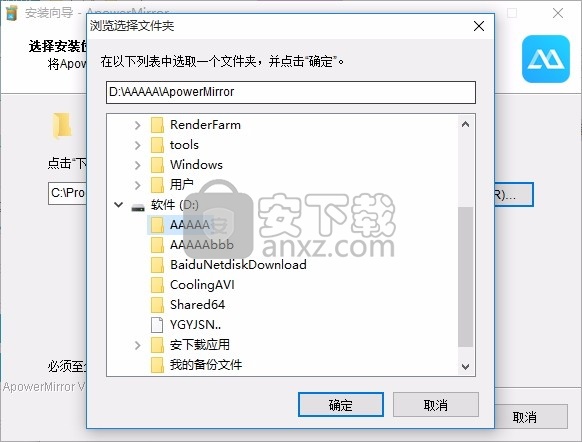
5、桌面快捷键的创建可以根据用户的需要进行创建,也可以不创建
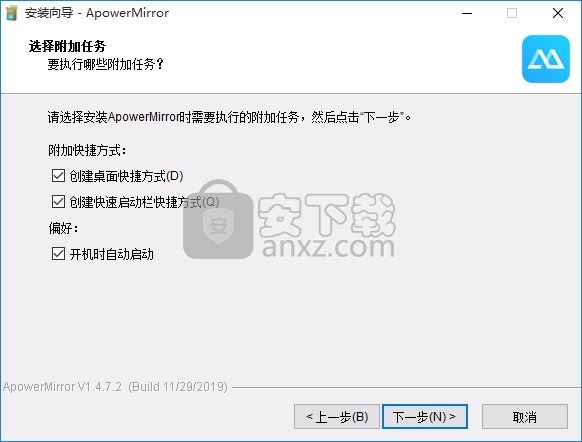
6、现在准备安装主程序,点击安装按钮开始安装
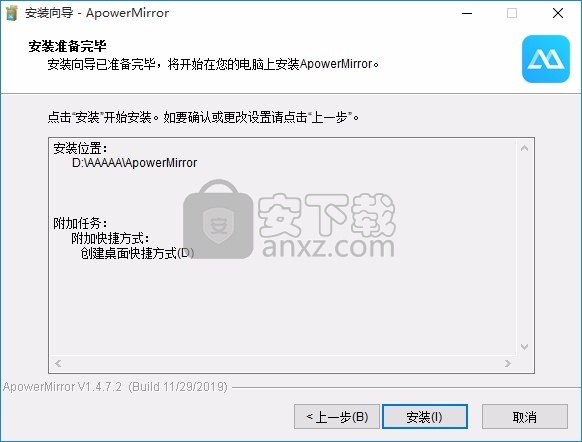
7、弹出应用程序安装进度条加载界面,只需要等待加载完成即可
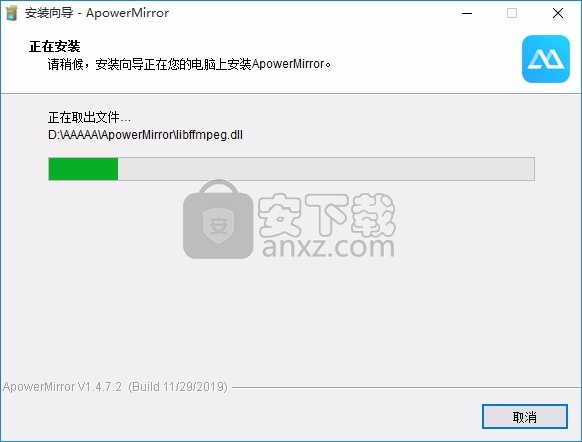
8、根据提示点击安装,弹出程序安装完成界面,点击完成按钮即可
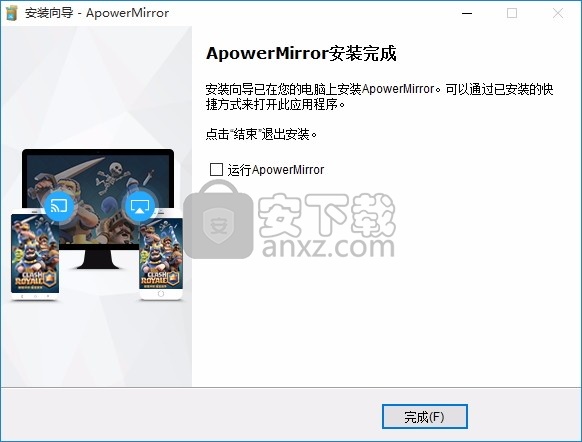
方法
1、程序安装完成后,先不要运行程序,打开安装包,然后将文件夹内的文件复制到粘贴板
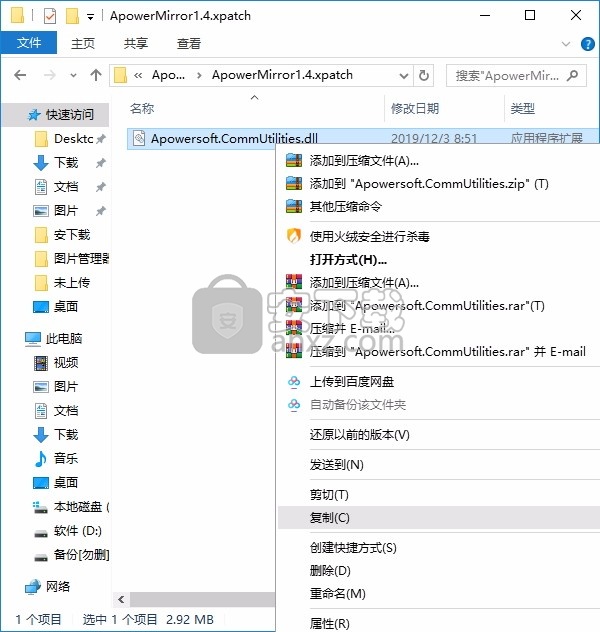
2、然后打开程序安装路径,把复制的文件粘贴到对应的程序文件夹中
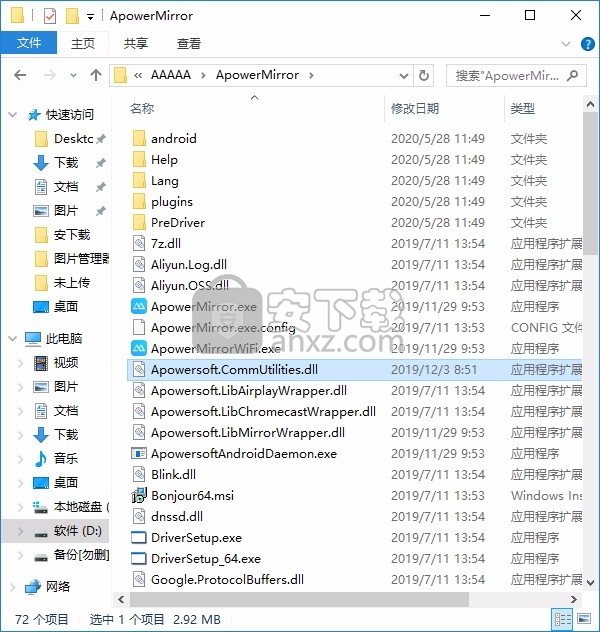
3、完成以上操作步骤后,就可以双击应用程序将其打开,此时您就可以得到对应程序
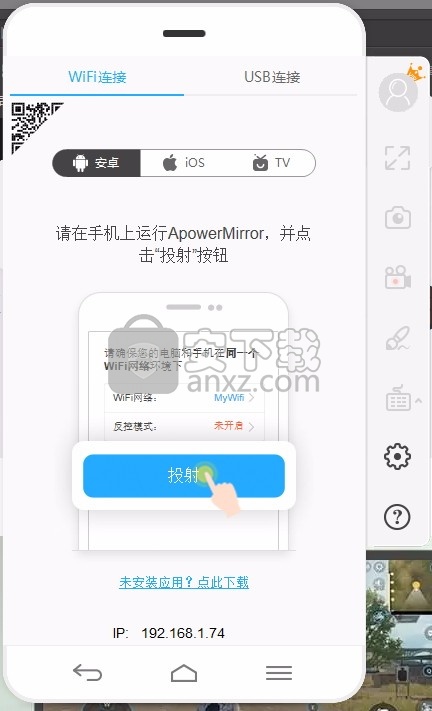
使用说明
在安卓手机上启用USB调试。
然后通过USB将安卓手机连接到电脑。在手机上,如果出现要求允许USB调试的窗口,请选择“一律允许使用这台计算机进行调试”,然后点击“确定”。等待安卓手机上安装该应用。此外,您可以手动安装ApowerMirror应用程序
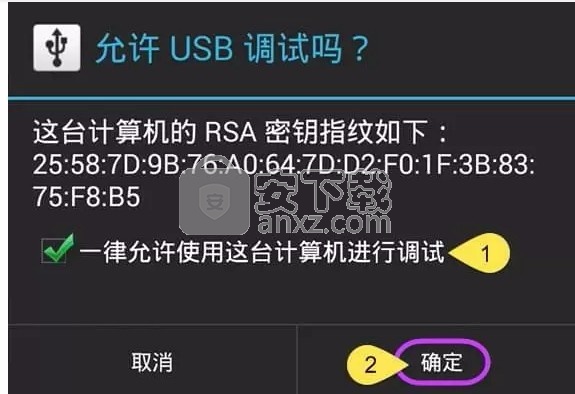
弹出通知时点击“立即开始”。然后您的安卓手机屏幕将会在电脑上显示。
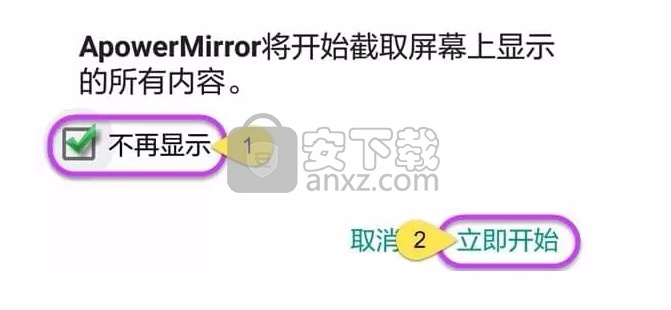
通过USB成功将手机连接电脑后,您还可以通过WiFi建立连接。
如何设置“游戏键盘”
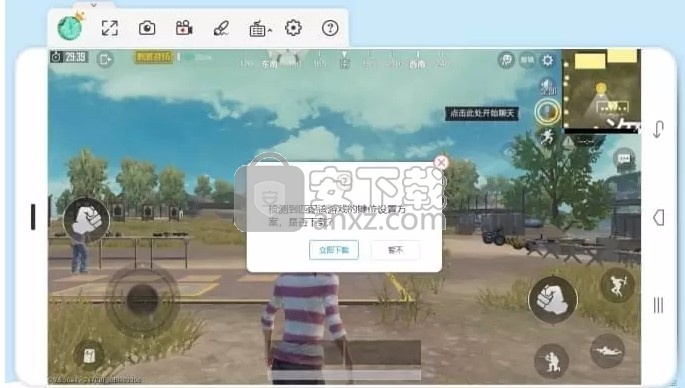
以刺激战场为例。成功将手机连接到电脑后,在手机上运行游戏。将弹出一个窗口,询问您是否需要下载默认键盘。选择“立即下载”,然后将下载键盘。如果您不喜欢默认键盘,则可以更改按键。
点击“游戏键盘”按钮,您可以编辑游戏键。有九个按钮。

删除:清除所有设置。
刷新:刷新所有设置。
保存:保存所有设置。
帮助:详细介绍基本要点。
关闭:关闭设置。
摇杆:控制方向。
按键:添加按键以控制操作。
瞄准:用于游戏中瞄准射击。
射击: 游戏中的射击按钮。
设置游戏按键。请遵循以下方式:
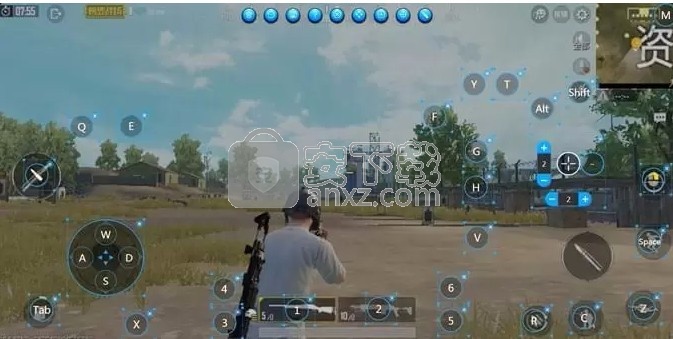
摇杆:将其拖动到方向控制区域,然后您可以点击要移动的按键。调整圆形大小以适合有效范围。
按键:将其拖动到目标区域并编辑按键,然后您可以点击按键以采取操作。
瞄准:将其拖动到游戏的瞄准区域,使用鼠标和键盘控制视觉。然后,您可以点击“〜”按钮进入瞄准模式。可以通过更改数字来更改垂直和水平灵敏度。
射击:将其拖动到游戏的射击按钮,然后你可以点击鼠标左键射击。
完成游戏键设置后,请记住单击“保存”以保存设置。通过点击“游戏键盘”按钮旁边的小箭头,可以将不透明度从0更改为100。
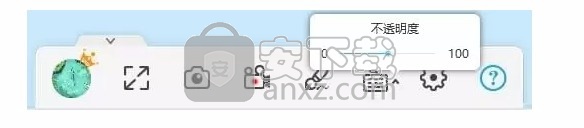
游戏键盘
“游戏键盘”功能使用户可以不受限制地在计算机上玩手机游戏。您可以使用Android模拟器之类的键盘在PC上播放PUBG mobile。将图标拖动到目标或方向控制区域并编辑按键映射,然后可以点击按键以采取行动或移动。您可以根据自己的喜好设置按键,这些按键会被记住。下次您可以继续使用此虚拟键盘玩手机游戏。
注意:请调整圆圈大小以适合有效范围。如果瞄准按钮与视觉操纵杆发生冲突,请将其移至屏幕右侧的空白区域。
发送Android消息
通过USB或WiFi连接后,您可以输入SMS,WhatsApp和其他社交网络应用程序,以方便地使用鼠标和键盘发送消息。您可以更改计算机的输入法,以便输入所需的正确语言。此外,您可以按Ctrl + C从计算机复制文本,然后按Ctrl + V将其直接粘贴到手机上。
显示Android通知
该软件还可以在您的Android手机上显示通知。通过USB或WiFi建立连接后,将出现一个对话框,询问您是否要ApowerMirror显示通知。点击“立即启用”,它将跳至“通知访问”屏幕。打开“ ApowerMirror”。
您也可以在Android手机上进行设置。在移动设备上运行ApowerMirror应用程序。点击左上角的菜单按钮。选择“设置”,打开“桌面通知”。打开“ ApowerMirror”,然后点击“确定”。
常见问题
问:如何在玩游戏时将安卓手机的声音同步投屏到电脑上?
答:对不起,我们的应用程序不支持将声音从Android同步到电脑上。因此,您需要在安卓手机上下载Google Home应用,并使用它将手机屏幕投屏到我们的桌面程序。具体操作,可以参考这篇教程。
问:iPhone是否支持“游戏键盘”功能?
答:不支持,ApowerMirror还没有从电脑控制iOS系统的功能。它允许您从电脑控制Android系统。对于iOS设备,它只能进行投屏。
问:我的ApowerMirror中没有“游戏键盘”选项,为什么?
答:请确保您已通过USB将安卓手机连接到电脑。连接成功后,您可以在下次使用Wifi连接。
问:如果“瞄准”按钮与摇杆发生冲突,我该怎么办?
答:请将瞄准按钮移动到右侧屏幕的清晰区域。
问:无法下载默认键盘时该怎么办?
答:在您的计算机上打开“此电脑”或“我的电脑”。在此电脑的位置输入“%appdata%/apowersoft”,然后按Enter键。转到“ApowerMirror”,然后删除名为“DefaultGameKeyboard”和“GameKeyboard”的文件。重新启动程序,然后可以再次下载默认键盘。
问:为什么我无法通过电脑控制手机?
答:请确保您使用的是英文输入法。对于红米和小米用户,MIUI系统增加了额外的限制。除了打开USB调试之外,您还需要在开发者选项中打开USB调试(安全设置)。
答:请检查以下内容:
确保已打开手机上的USB调试。
插入USB电缆后,请确保已选择MTP模式并允许在Android上进行USB调试。
确保安装了与设备匹配的正确USB驱动程序。
尝试使用其他USB电缆或USB端口。
重新启动电话应用程序和桌面程序,然后重试。
问:我可以将Android / iPhone镜像到电视吗?
答:可以。电视版ApowerMirror已发布。请参考本指南将手机屏幕镜像到电视。
问:我可以手动旋转镜像屏幕吗?
答:可以。请参阅此帖子以旋转屏幕。
问:如何将Android音频流传输到PC?
答:请打开ApowerMirror桌面程序,然后使用Chromecast或Google Home将您的Android屏幕镜像到计算机,以流式传输音频。请注意,它们仅适用于WiFi连接。您可以查看详细指南。
问:我可以通过USB电缆将iPhone连接到ApowerMirror吗?
答:对不起,目前,ApowerMirror仅允许您通过WiFi连接iPhone。USB连接仅适用于Android。我们仍在努力。为了通过USB电缆与PC共享iPhone屏幕,您可以改用此Phone Manager程序。
问:为什么我无法通过WiFi将iPhone连接到ApowerMirror?
答:您的手机和PC可能未连接到同一WiFi网络。另一种可能性是防火墙或防病毒软件阻止了ApowerMirror应用程序。您可以关闭它们,然后再试一次。这是详细的指南。
问:使用ApowerMirror时是否有任何快捷方式?
答:可以。您可以按Ctrl + Q截屏,按Ctrl + R录制屏幕,按Ctrl ++或Ctrl +-控制音量,按Ctrl + C和Ctrl + V从计算机复制文本并将其粘贴到手机中。
问:如何关闭桌面通知?
答:您可以从Android应用程序或桌面程序将其关闭。
在桌面应用程序中:打开ApowerMirror桌面程序,单击“选项”>“常规设置”,取消选中“启用应用程序/呼叫/消息通知”。
在Android应用程序中:在Android上打开ApowerMirror应用程序,滑动到右侧,打开“设置”,然后点击“桌面通知”。您可以在那里打开或关闭通知。
问:当我打开YouTube视频时,计算机上的镜像屏幕是黑色的。这是为什么?
A:对不起。由于YouTube,Netflix和其他一些视频平台的加密政策,我们的程序无法镜像其内容。
问:为什么我不能用USB电缆将小米手机连接到ApowerMirror?我已打开USB调试。
答:MIUI系统增加了一个额外的限制。请转到“开发选项”,打开“ USB调试(安全设置)”,然后重新连接。
问:镜像的屏幕太大。我该如何调整?
答:将手机镜像到PC后,将光标放在程序的右下角。您可以在那里随意调整屏幕。
问:重新启动手机后,为什么无法再通过WiFi通过PC控制Android?
答:由于系统限制,如果您重新启动手机,Android系统将禁用“从PC控制Android”权限。因此,您需要使用USB电缆将Android连接到桌面程序以重新激活它。
人气软件
-

HyperSnap(屏幕截图工具) 14.3 MB
/简体中文 -

ApowerMirror(手机投屏电脑) 78.88 MB
/简体中文 -

FastStone Capture 5.45 MB
/简体中文 -

FSCapture(屏幕截图软件) 5.35 MB
/简体中文 -

锐尔文档扫描影像处理软件 104.00 MB
/简体中文 -

捷速OCR文字识别软件 47.00 MB
/简体中文 -

录屏软件 ApowerREC 48.7 MB
/简体中文 -

录屏王 Apowersoft Screen Recorder Pro 28.2 MB
/简体中文 -

屏幕录像专家 7.00 MB
/简体中文 -

抓文字工具 ABBYY Screenshot Reader v14 绿色注册版 202.00 MB
/简体中文


 桌面录屏软件(EV录屏工具) 5.2.5
桌面录屏软件(EV录屏工具) 5.2.5  高清游戏录像 Bandicam 7.1.1.2158
高清游戏录像 Bandicam 7.1.1.2158  金舟录屏大师 4.0.4.0
金舟录屏大师 4.0.4.0  camtasia 2019汉化版(电脑桌面录制工具) v19.0.7 附带安装教程(内置注册码
camtasia 2019汉化版(电脑桌面录制工具) v19.0.7 附带安装教程(内置注册码  TechSmith SnagIt 2019(屏幕截图与录像软件) 附带安装教程
TechSmith SnagIt 2019(屏幕截图与录像软件) 附带安装教程  Easy Screen Capture & Annotation(屏幕捕捉与注释) v3.0.0.0
Easy Screen Capture & Annotation(屏幕捕捉与注释) v3.0.0.0 









